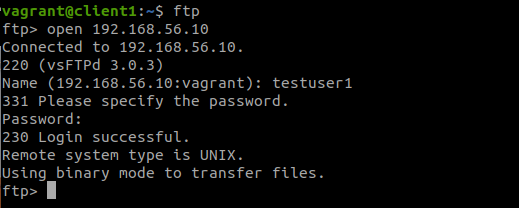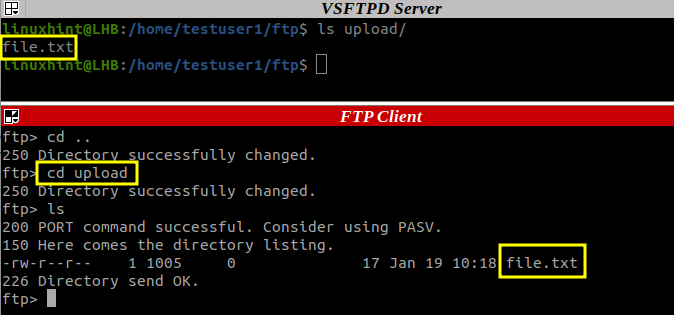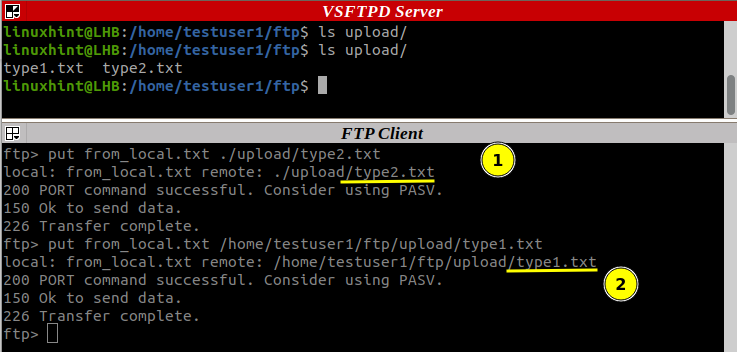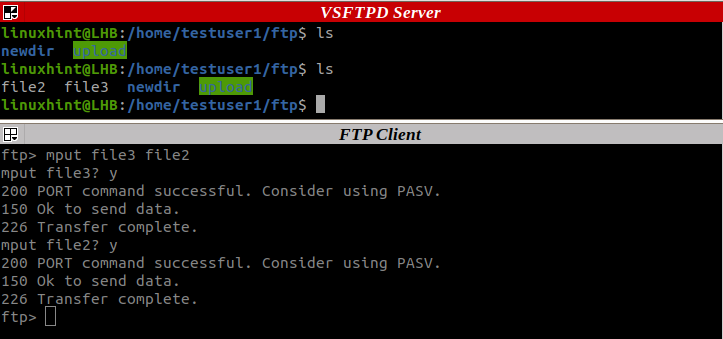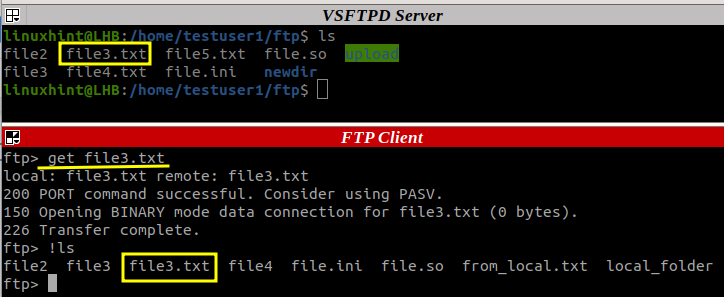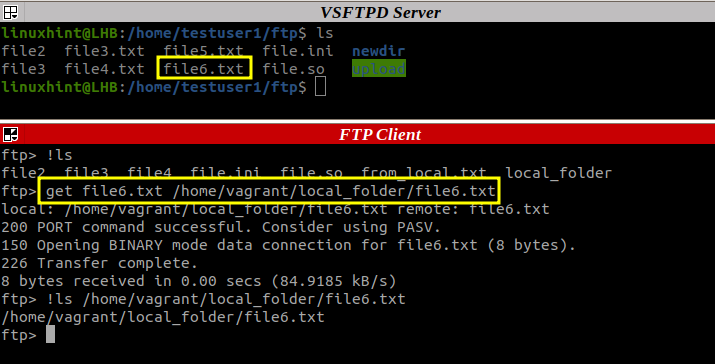FTP 客户端 Linux 命令行教程
FTP(文件传输协议)是一种通过网络传输文件的协议。过去,FTP 是计算机之间传输数据的首选方法。然而,情况已不再如此。 FTP 过去遇到的主要问题已由较新的协议和程序解决。
我们会在这里看到什么?
在本文中,我们将探讨如何使用ftp命令进行远程系统连接、文件传输以及管理远程和本地文件和目录。
我们需要什么?
从本地系统访问远程 FTP 服务器。为了简单起见,我们使用 VirtualBox 环境。
FTP 组件安装在本地和远程系统上。
注意:由于 FTP 流量未加密,因此它是一种不安全的服务。因此,我们建议不要使用它通过互联网和其他不可靠的网络传输敏感数据。
FTP命令语法
FTP 命令具有以下语法:
这里,[IP]表示目标远程系统的IP地址。
FTP命令使用FTP协议将一个系统连接到另一个系统,该系统通常是使用FTP协议的远程服务器。
连接建立后,用户还可以在连接的系统之间传输文件并管理其上的文件和目录。
创建 FTP 连接
我们可以使用远程服务器的 IP 地址和 FTP 命令创建到远程服务器的 FTP 连接:
例如,要连接到 IP 地址为 192.168.56.10 的远程服务器,请运行以下命令:
出现提示时,输入 FTP 用户的凭据。让我们看一个登录 FTP 服务器的实例。
FTP 记录服务器
一旦我们与FTP服务器建立连接,我们需要输入用户名和密码来登录:
输入正确的凭据后,我们应该进入 FTP 界面:
或者,我们可以先运行 FTP 命令。然后,在 FTP 界面上使用以下命令:
通过这个界面,我们可以与本地计算机以及远程服务器进行交互。我们很快就会在下面的部分中看到这一点。
列出 FTP 命令
一旦我们进入 FTP 界面,我们就可以看到并使用它的所有命令。只需输入“?”即可查看所有支持的命令。 ”:
这代表我们有许多命令,如 dir、ls、disconnect 等。让我们来看看其中的一些。
列出目录内容
我们首先看看如何列出远程系统(如 FTP 服务器)上当前目录的内容。只需在此处使用 dir 命令:
正如前面提到的,我们可以从远程机器管理本地机器。让我们看看如何显示本地目录的内容:
上一个命令显示我们本地系统的内容。要获得更详细的列表,我们可以运行以下命令:
与显示当前目录路径的 pwd 类似,我们可以使用 lcd 命令从远程计算机显示相同的本地路径:
更改当前目录
要导航到远程服务器上的其他目录,我们可以使用常用的 cd 命令。例如,从前面列出的远程目录,我们可以更改为上传目录:
上传文件
我们可以使用 put 命令将单个文件发送到远程服务器。让我们看看如何通过简单地上传 from_local.txt 本地文件来做到这一点:
命令成功后,我们将看到类似“传输完成”的消息。默认情况下,文件位于远程服务器上的当前目录中。但是,我们可以通过指定完整路径来自定义此位置:
我们还可以使用点(.)分隔符来表示当前路径:
现在让我们看看如何处理多个文件上传。我们可以使用FTP mput命令上传多个文件。为此,我们需要指定以空格分隔的文件名:
有趣的是,如果文件名有共同点,我们可以在这里使用通配符。例如,要上传所有名称为file但类型不同的文件,我们可以使用以下命令:
在上传文件之前,您必须输入“yes”以确认您的操作。
下载文件
让我们看看如何将文件从远程服务器下载到本地系统。我们需要使用它的反义词,如 get,而不是使用 put。 例如,我们可以将文件 file3.txt 下载/发送到本地系统,如下所示:
从上传的场景中可以看出,我们还可以将文件下载到本地系统当前目录以外的目录中。只需指定本地系统上的完整路径:
与mput类似,我们可以使用mget命令来下载多个文件。再次,让我们看看它的实际效果:
此外,通配符可以简化我们对类似类型文件的工作:
结论
在本文中,我们对 Linux 上的 FTP 命令进行了高级概述。除了 FTP 客户端之外,还有其他适用于 Linux 的 FTP 客户端,例如 Lftp、FileZilla 等。